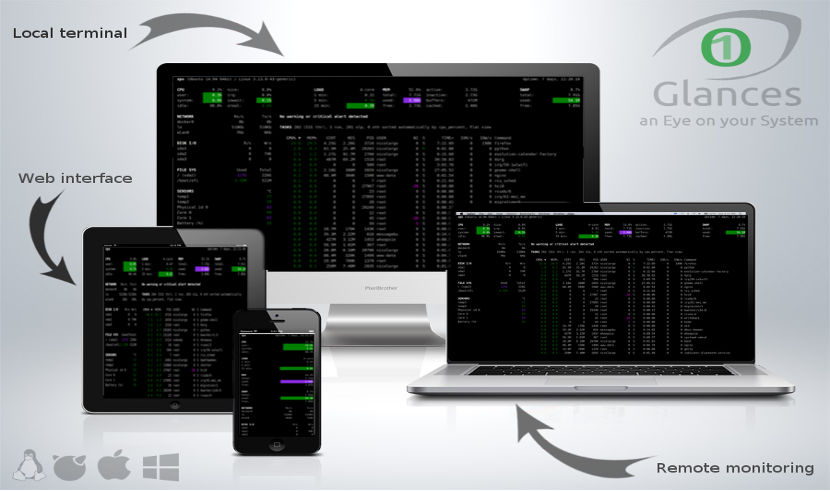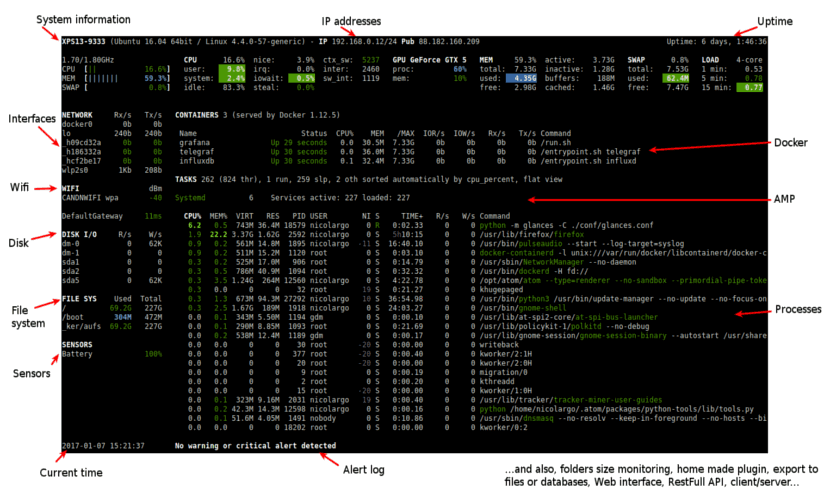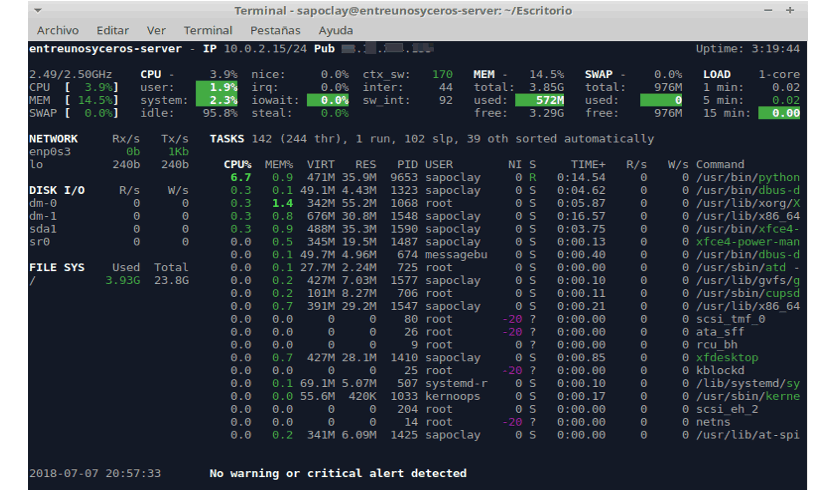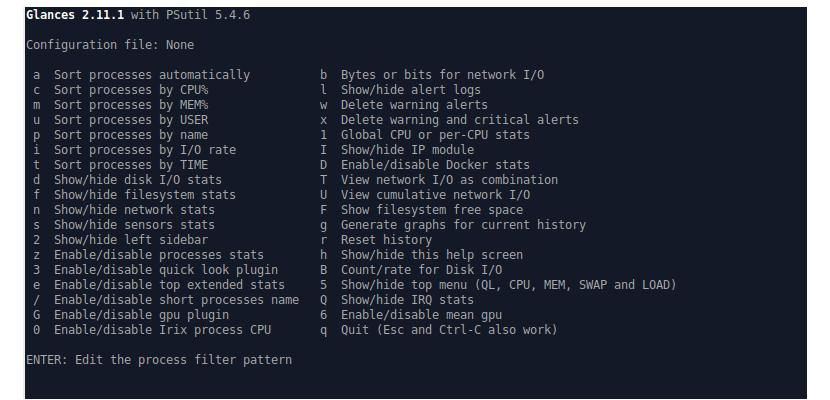En el siguiente artículo vamos a echar un vistazo a Glances. Para aquellos que no lo sepan, este es un software gratuito, con licencia LGPL, para monitorizar nuestro sistema operativo GNU/Linux o BSD desde una interfaz de texto.
Utilizándolo este programa vamos a poder supervisar la CPU, el promedio de carga, la memoria, las interfaces de red, la E/S de disco, la utilización de espacios del sistema de archivos, los dispositivos montados, el número total de procesos activos y los procesos principales. Hay muchas opciones disponibles en Glances que podremos descubrir a medida que utilicemos el programa.
Una de las principales características es que puede establecer umbrales (de advertencia y críticos) en un archivo de configuración. La información se mostrará en colores, lo que nos facilitará encontrar un cuello de botella en el sistema. Glances usa la biblioteca libstatgrab para recuperar información de nuestro sistema y está desarrollada en Python.
La instalación de Glances System Monitoring en Ubuntu 18.04 LTS (Bionic Beaver), bien sea en la versión servidor o en la versión escritorio, va a ser bastante simple. Se supone que ejecutaremos los comandos en la cuenta root, si no es así, puede que necesites agregar ‘sudo’ a los comandos para obtener privilegios de administrador.
¿Qué nos va a mostrar la pantalla de Glances?
Entre otras cosas, Glances nos va mostrar en pantalla:
- Información sobre la memoria que incluye RAM, intercambio y memoria libre.
- El promedio de carga de la CPU de tu sistema.
- Información de la CPU como aplicaciones relacionadas con el usuario, programas del sistema y programas inactivos.
- Número total de procesos activos y durmientes.
- Descarga y carga. Las tasas de las conexiones de red.
- Disco I / O, leer y escribir detalles.
- Muestra los dispositivos de disco que tenemos montados.
- Muestra la fecha y hora actual en la parte inferior.
- Vamos a poder ver la IP en nuestra red local y la IP pública.
Instalar Glances en el servidor Ubuntu 18.04 LTS Bionic Beaver
Primero nos aseguraremos de que todos los paquetes del sistema estén actualizados ejecutando en la terminal (Ctrl+Alt+T):
sudo apt-get update && sudo apt-get upgrade
A continuación vamos a ejecutar el siguiente comando para instalar Glances:
apt-get install glances
Si Glances no está disponible en el administrador de paquetes de tu sistema operativo, puedes utilizar la siguiente secuencia de comandos de instalación proporcionada por el equipo oficial de Glances:
wget -O- https://bit.ly/glances | /bin/bash
Una vez que la instalación haya finalizado, ya vamos a poder lanzar el programa ejecutando el siguiente comando en la terminal (Ctrl+Alt+T):
glances
En la terminal veremos algo como esto:
Código de colores
Como se puede ver, en Glances vamos a poder ver mucha información sobre los recursos de nuestro sistema: CPU, carga, memoria, red de intercambio, E / S de disco y procesos, todo en una sola página. Por defecto el código de color de la información que vamos a ver significa:
- Verde: Todo va bien.
- Azul: Precaución.
- Violeta: Advertencia.
- Rojo: Crítico.
Atajos de teclado para utilizar con Glance
Cuando se ejecuta Glance, podremos pulsar algunas teclas para obtener la información de manera más ordenada y clara:
- m → Ordenar procesos por MEM%.
- p → Ordenar procesos por nombre.
- c → Ordenar procesos por CPU%.
- d → Mostrar / ocultar disco I / O stats.
- a → Ordenar procesos automáticamente.
- f → Mostrar / ocultar sistema de archivos statshddtemp.
- i → Ordenar procesos por tasa de E / S.
- s → Mostrar / ocultar estadísticas de sensores.
- y → Mostrar / ocultar estadísticas de hddtemp.
- l → Mostrar / ocultar registros.
- n → Mostrar / ocultar estadísticas de red.
- x → Eliminar advertencia y registros críticos.
- h → Mostrar / ocultar pantalla de ayuda.
- q → Salir.
- w → Eliminar registros de advertencia.
Con todo esto ya hemos terminado de instalar Glances System Monitoring en nuestro sistema Ubuntu 18.04 LTS (Bionic Beaver) y creo que nos podemos hacer una pequeña idea de que ofrece este programa. Para obtener ayuda adicional o información útil acerca de todo lo que este programa puede hacer, es muy recomendable que se consulte el sitio web oficial de Glances , la página de GitHub del proyecto, la documentación oficial o la Wiki que su creador ha puesto al servicio de todos los usuarios.
Fuente: ubunlog